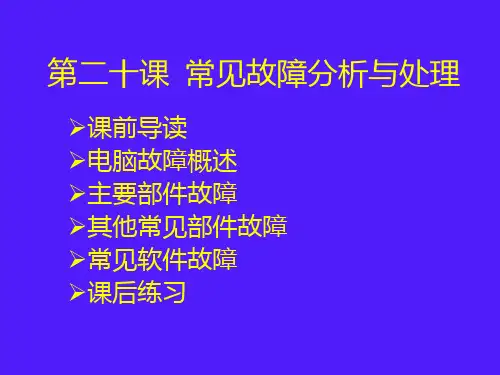PPT精品文档---PPT精品文档---计算机常见故障及处理
- 格式:ppt
- 大小:534.50 KB
- 文档页数:5
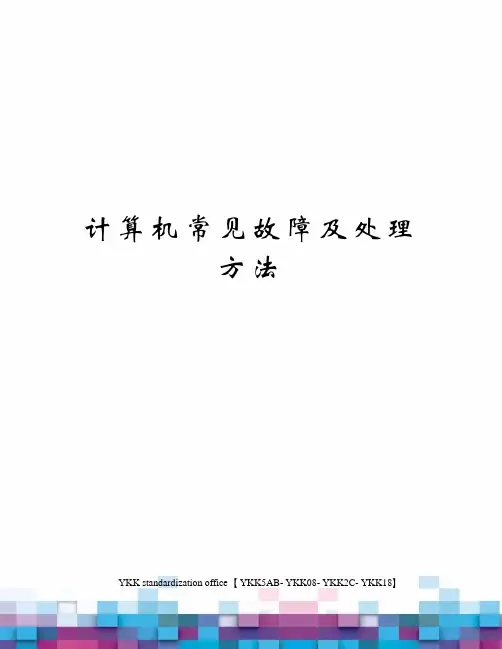
计算机常见故障及处理方法YKK standardization office【 YKK5AB- YKK08- YKK2C- YKK18】计算机在使用了一段时间后,或多或少都会出现一些故障。
总结出计算机使用和维护中常遇到的故障及简单的排除方法介绍给大家。
也许有人会认为:“既然不是搞计算机专业维修的,当然不可能维修计算机!”这倒不一定。
况且如果只是遇到一点小小的故障,就要请专业的维修人员来维修,不免有些“劳民伤财”。
只要根据这里的计算机故障处理方法,就可以对简单的故障进行维修处理。
一、电源故障电源供应器担负着提供计算机电力的重任,只要计算机一开机,电源供应器就不停地工作,因此,电源供应器也是“计算机诊所”中常见的“病号”。
据估计,由电源造成的故障约占整机各类部件总故障数的20%~30%。
所以,对主机各个部分的故障检测和处理,也必须建立在电源供应正常的基础上。
下面将对电源的常见故障做一些讨论。
故障1:主机无电源反应,电源指示灯未亮。
而通常,打开计算机电源后,电源供应器开始工作,可听到散热风扇转动的声音,并看到计算机机箱上的电源指示灯亮起。
故障分析:可能是如下原因:1.主机电源线掉了或没插好;2.计算机专用分插座开关未切换到ON;3.接入了太多的磁盘驱动器;4.主机的电源(Power Supply)烧坏了;5.计算机遭雷击了。
故障处理步骤:1.重新插好主机电源线。
2.检查计算机专用分插座开关,并确认已切到ON。
3.关掉计算机电源,打开计算机机箱。
4.将主机板上的所有接口卡和排线全部拔出,只留下P8、P9连接主板,然后打开计算机电源,看看电源供应器是否还能正常工作,或用万用表来测试电源输出的电压是否正常。
5.如果电源供应器工作正常,表明接入了太多台的磁盘驱动器了,电源供应器负荷不了,请考虑换一个更高功率的电源供应器。
6.如果电源供应器不能正常工作或输出正常的电压,表明电源坏了,请考虑更换。
故障2:电源在只向主板、软驱供电时能正常工作,当接上硬盘、光驱或插上内存条后,屏幕变白而不能正常工作。

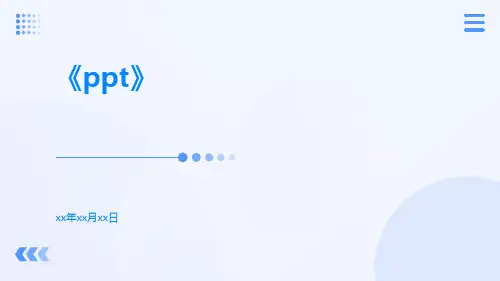


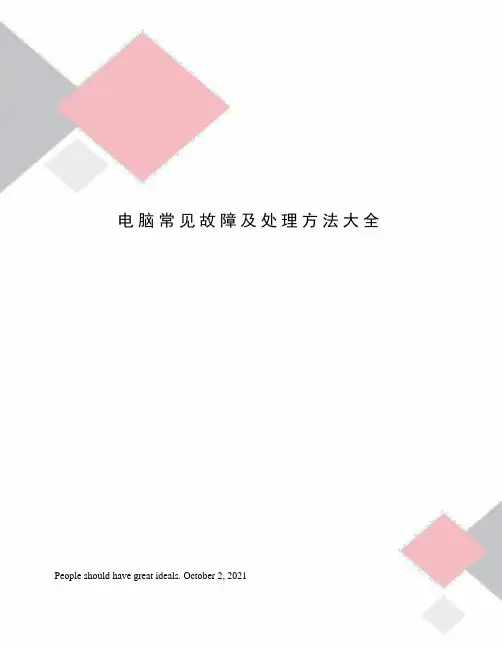
电脑常见故障及处理方法大全People should have great ideals. October 2, 2021计算机常见故障及处理方法概述:计算机是由硬件和软件两部分组成,任何一部分出现问题都会导致故障,平时使用中常见的故障大致可分为以下几种:按开机键电脑不通电、主机通电但显示器不显示、开机正常但无法启动系统、可登录系统但系统反应迟钝、死机、蓝屏或反复重启等等,以下就这些故障分析一下常见的原因和处理方法;此外,也可以通过电脑、手机百度等工具在网络上搜索查找相关的问题及解决方法一、电脑硬件的组成部分常见的组成部分:主机、显示器及外涉操作键盘、鼠标、手写录入及其它操控设备其中主机内包括:电源、主板、CPU中央处理器、散热器、内存、集成显卡或独立显卡、硬盘、光驱、PCI接口其它扩展设备等;另外,主板、CPU、内存及显卡设备的硬件类型非常多,相互之间存在是否兼容的问题,不兼容的设备无法组装在一起使用;电源的选择也很重要,不匹配的电源会导致硬件供电不正常,此外,主机在使用过程中应注意保护,不可强烈震动,防潮湿、防静电、内部设备应保持清洁,积灰需要经常处理;二、按开机键主机不通电的问题1、检查电源连接情况:包括插线板接口是否有电源输出,主机电源线是否完好,连接主机的电源接口是否完全接入等检查;需要工具万用表或电笔;2、如果电源线输出正常,则检查主机电源本身是否损坏,这里有一个跳线测试法,如图所示:将电源20针接口中的绿色线束接口与其相邻的黑色线束接口短路即可触发启动电源,可以看到电源风扇转动,如果电源不启动则是电源损坏,主机需要更换电源;3、如果测试电源完好,主机还是不加电,则检查机箱面板上的开机按扭是否正常,如果按扭接触不良或连接主板的触发线中断则无法启动主板电源;方法是找到主板上的开机跳线针脚,通常标有PWE SW字样,通过短路两个针脚即可启动主板,如果主板启动则说明电脑开机按扭有故障,如果主板仍然没有反应则进一步检查电脑主板;如图:主板上的开机针脚4、最后,判断电脑主板是否有问题,主板故障的原因很复杂,有时不加电,有时也能通电;这里先可以目测,查看主板外观是否有明显的损坏,各元器件是否有烧毁的痕迹,主板电容是否有鼓泡和漏液的现象,如果主板有烧毁现象也能闻出有刺鼻的气味;其次可以通过万用表工具测量主板各供电转换无件是否有电压输出或短路;如果是主板问题,那么只能更换电脑主板才能继续使用了;三、按开机键主机通电但显示屏不亮1、开机后主机发出“滴”的一声,这种情况一般是系统通过了自检且已启动,如果显示器黑屏则首先检查显示器是否有电源,如果显示器有电源且屏幕显示“无信号输入”,此时应检查主机的VGA视屏输出线是否连接到显示器,如果没有充分连接显示屏就会出现“无信号输入”的提示,或者是出现偏色,即屏幕有显示但是全是红色、蓝色或是绿色,此时连接好视屏线即可;2、开机后主机有一阵连继短鸣的报警声,显示器黑屏,通常这种报警声都是由于主板上的内存接触不良或松动后主板没有检测到内存造成的,这是较为常见的现象,通常取下内存重新插拨一下即可;如果发现内存的金手指很脏,需要用橡皮擦干净后才能安装上,否则仍然接触不良;安装时需要注意内存卡口的位置,不同型号的内存卡口位置不同,否则安装不上;3、开机后主机发出一阵持续长鸣声,这种情况一般是主机内独立安装的显卡接触不良或没有检测到显卡,打开主机箱重新插拨显卡,一般能解决问题;4、开机没有报警且显示器黑屏,这种情况无法直接判断哪个部件问题,需要打开机箱逐一检查;1首先,重新插拨内存,有些内存问题或兼容性问题会导致黑屏且无报警声,此时只能通过重插拨或更换来排除是否内存问题;2如果主机内有独立显卡,拨到独立显卡开机,如果出现报警声有可能是显卡故障或损坏,如果主板自带显示接口,那么就拨掉独立显卡使用自带显示接口,如果没有就只能更换显卡试试;3主板放电和CMOS放电,主板放电即拨掉主机电源线,然后按一下开机按扭,再次插上电源线开机;COMS放电即是拨掉主板上的纽扣电池,一是通过短路正负极10秒,二是开机通电,两种方式都可以还原BIOS设置注:BIOS-基本输入输出程序是软件, CMOS-保存系统硬件配置和参数的RAM芯片是硬件,放电后安装好电池或更换电池后再次开机;4如果内存和显卡等部件都没有问题且BIOS已还原设置后还是黑屏,接下来可以将连接主板的硬盘及光驱的电源线和数据线拨掉,PCI接口上如果有扩展设备也一并拿掉后再次试着开机,如果可以显示则有可能是主机的电源供电不足或PCI设备故障,此时应更换主机电源或拿掉PCI设备后再次尝试开机;5如果以上操作还是不能解决问题,接下来就是检查主板故障;同样需要查看主板外观是否有明显的损坏,各元器件是否有烧毁的痕迹,主板电容是否有鼓泡和漏液的现象,在这里说明一下,即使主板的外观无任何明显异常也有可能是主板上的某个元件器损坏或其它PCB板线路故障导致不能启动,这里需要进行专业的芯片级检测和维修才能解决;对于普通用户只能通过更换主板进行检测和解决,另外也有说是CPU故障导致问题,但是真正因为CPU导致的黑屏非常少见;四、开机后系统启动常见的故障1、开机后显示屏一直停留在第一个界面不动,且屏幕中出现如下图所示的字符图1:原因:主板CMOS电池失效或电量低,无法保存BIOS设置参数,应及时更换主板上的纽扣电池然后按F1键进入BIOS设置正确的系统硬件参数,如果没有特殊设置可直接按F2恢复默认设置并启动系统;F11则是进入系统的启动菜单,可根据需要选择不同的存储和外设启动系统,比如可以选择光驱中光盘启动,选择外接的USB设备,网络设备等;更换主板电池时注意保护正负极弹片触角:图2:原因:系统没有识别到键盘,需要重新连接好键盘;键盘有PS/2接口和USB接口两种,通常PS/2接口即圆形接口的键盘如果在系统启动前没有检测到,进入系统后无论如何重新插拨都无法使用,需要重新启动系统后才能正常使用,但是USB接口可即插即用;图3:原因:开机报SMART BAD,SMART是统一标准的硬盘保护技术,自我监测,分析与报告;如果测检失败,可能硬盘出现坏道或其它故障,需要备份硬盘数据并更换新硬盘;另一种方法是进入BIOS设置,找到MASTER IED主硬盘接口选项,回车进入找到SMART选项将AUTO改为DISABLE;这样系统将不在提示报错,但忽略到最后的结果有可能就是硬盘报废;BIOS设置如下图所示,通常在系统启动时按DEL、F1或ESC等键进入,不同品牌主板有不同的操作方式,进入后可以对系统的硬件配置和参数进行更改,如果不明白里面的设置参数我们可以选择图中红色标识选项,回车后按Y键,再按F10,这样系统可以恢复并保存默认设置并且重新启动系统;2、开机后系统可自检完成,但在启动系统时,屏幕中出现如下图所示的字符图1:原因:系统丢失、找不到启动系统或引导出错;这个报错基本上是对启动系统的报错,一般情况是硬盘没有安装系统或安装失败,没有正常的系统可用于启动,解决的方法是只有重新安装系统;图2:原因:没有找到系统硬盘;这中情况通常是硬盘在安装时没有连接好数据线或是电源线,系统在启动时没有检测到硬盘和可以引导的启动系统,如果电源和数据线都连接完好就是硬盘本身损坏,解决方法就是检查连接线或更换硬盘即可;图3:原因:系统损坏或系统引导文件丢失;NTLDR即NTLOADER,是系统加载程序,主要作用是解析系统启动文件即BOOT文件,然后加载BOOT信息里的所记录的操作系统并进行启动,如果丢失系统则无法正常启动;解决方法是用系统安装光盘尝试修复或进入PE系统下进行复制拷贝,然后尝试启动,如果系统继续报错那么只能重新安装或是完全修复系统了;图4:原因:系统在启动过程中检测到某些系统文件丢失无法正常启动;这种报错较为常见,并且丢失的文件名称经常不同,但基本上都在系统的SYSTEM32这个文件目录下,造成的原因有系统文件损坏或病毒感染,硬件的兼容性或硬件更改造成的;解决的方法通常是先关机,将主板上的内存拨下,检查一下金手指并且重新安装,或更换内存再次开机尝试,如果问题解决最好,如果还是同样的报错,同样用系统安装光盘尝试修复或进入PE系统下进行复制拷贝,但是通常都需要重新安装系统来解决问题;五、系统反复重启或蓝屏不能进入登录界面1、最后一次正确配置或安全模式启动,系统在启动时跳过第一个画面后按住键盘上的F8键,会出现高级启动菜单,通过键盘的上下方向键选择“最后一次正确配置启动系统”,如果可以正常进入系统则问题解决;果不行再次尝试选择“安全模试”启动,如果安全模试能成功登录系统,则检查是否有新安装的硬件或软件造成的系统不兼容问题,在卸载硬件或软件后通常能解决问题;2、重新插拨内存和检查外接USB设备,系统启动缓慢或无法完成启动;这时可将主机断电,打开主机箱,将内存条重新拨插一下,或换个插槽安装,再次开机尝试;另外检查主机的USB 接口是否连接着其它硬件设备,如果有将其拿下开机试试,通常这些原因不常见,但也确实存在,所以需要通过排除解决;3、电脑开机进入启动滚动条的界面后,又立即重启或蓝屏重启,这种情况先到BIOS设置中查看硬盘的接口模式,通常由GHOST完成的系统安装后,接口模式通常是SATA,如果系统恢复默认后接口模式会变回AHCI,这时将AHCI改为IDE或SATA模式后保存重启即可;这里需要了解的是,并非所有GHOST完成的系统安装后,其硬盘接口都是IDE模式,有此PE可在AHCI模式下读盘,并且完成GHOST安装,所以在解决问题时需要判断;4、在PE系统下重建主引导记录,用PE工具启动进入系统,打开系统里自带的Diskgenius硬盘工具,选择活动盘C盘,在菜单选项下点击“重建主引导记录”,完成确定后重启;PE系统界面5、重新复制系统引导文件,同样是用PE工具启动系统,然后打开C盘,将C盘根目录下的、、、、、、、ntldr共8个文件,用原系统或可正常启动系统里的文件进行复制粘贴,覆盖C盘下现有文件,然后重新启动系统,这种方法通常非常有效;但是有些情况下可能在某些PE下无法读取和打开C盘,这时可更换高版本的PE启动尝试读盘,通常都能解决问题;6、以上方法都没有解决问题,那么就只能进入安全模式了;在安全模式下查看系统是否有开启系统还原的功能,如果,那么选择最近的一个系统还原点进行系统还原,如果系统还原成功,那么通常能正常启动系统;7、电源故障,因电源的老化或质量问题引起的供电不足或电压不正常等都可导致系统的重启、不启动或启动停止的现象,此时应更换主机电源;六、系统成功登录后一段时间重启或死机、自动关机1、系统已完成启动和登录,但系统反应迟纯或使用一段时间就重启;这时先检查系统是否有病毒或不正常的软件进程占用大量的CPU和内存性能,如果有病毒需要用杀毒软件进行查杀,必要时需要重新安装系统,解决被病毒损坏后无法修复的文件;如果是恶意软件造成资源的占用可进行卸载和清理,清除启动项后重启系统即可;2、电源故障,同样是电源的问题可引起系统不定时的自动重启、关机或黑屏;重启后系统使用正常,但一会又出现自动重启,这种情况是电源故障的可能性较大,应更换主机电源进行排除问题;3、其次,硬件过热保护也会出现类似问题;打开主机箱并开机,查看CPU散热风扇是否正常旋转散热,显卡的散热风扇是否正常工作,如果风扇不工作,硬件在工作一段时间后会因过热而停止工作,出现自动关机、死机的现象,此时应更换风扇并清理电脑;4、如果系统装有独立显卡,在使用中突然黑屏,并且重新启动后仍然黑屏,这是考虑显卡的故障可能性较大,应更换显卡开机尝试;如果主板上自带集成显卡接口,可将独立显卡拆下使用自带的集成显卡;5、此外、系统在使用过程中忽快忽慢,且机箱内杂音较大,此时应考虑是否因硬件老化或磁盘坏道造成的,比如内存条性能差质量不稳定、硬盘老化或供电不稳、硬盘数据接口氧化数据线接触不良、主板老化或线路故障等等硬件故障需要一一排除;七、淘宝联盟-电脑应用小提示淘宝联盟温馨提示1查找对应数值你还在用Ctrl+F两个不同表格的数据无法共享还不赶紧试试vlookup,再不知道你就out了到百度百科输入VLOOKUP了解更多吧淘宝联盟温馨提示2电脑当机立马强制性重启你已经OUT啦赶紧试试“Ctrl+alt+delete”吧,把造成死机的任务立即结束任务,一切都恢复如常了;淘宝联盟温馨提示3小T今天要教你的是ESC键小妙用:上网时,如果点错了某个网址,可以直接按ESC键即可停止打开当前网页;同时按下“Ctrl+shift+Esc”同样可以启动任务管理器;赶紧试试吧淘宝联盟温馨提示4键盘上的Ctrl键是不是被你忽略太久了呢试试各种神奇的组合吧:“Ctrl+n”新建一个新的文档;“Ctrl+o”打开“打开文件”对话框;“Ctrl+p”打开“打印”对话框;“Ctrl+s”保存当前操作的文件;“Ctrl+C”复制选中的内容;“Ctrl+v”粘贴选中的内容;淘宝联盟温馨提示5电脑虐我千百遍,我待电脑如初恋,好的维护能让你的电脑寿命更长,发挥的更出色,所以你要做到,不要在机箱上放置茶杯,电脑周围严禁磁场,电脑运行时不要搬动主机箱或者受到剧烈震动,不要用酒精擦拭显示器,不要频繁的开关机,你记住了吗淘宝联盟温馨提示6工作中你是不是会经常用到WORD和EXCEL文档而又经常忘记保存或意外关闭而造成数据丢失呢,那就赶快试试Ctrl+s快速保存键吧,编辑文档时记得常按Ctrl+s,这样就不怕意外关闭而丢失数据了,试试吧淘宝联盟温馨提示7昨天的Ctrl+s大家记住了吧,今天再告诉大家一个有关Ctrl的快捷键,那就是按住Ctrl键不松手,然后滚动鼠标滚轮键即可放大或缩小当前编辑窗口的视图大小,有意思吧淘宝联盟温馨提示8很多时候,需要暂时离开座位去做别的事情,如果对自己的电脑安全很重视,不妨按住windows键后,再按L键,这样电脑就直接锁屏了,就不用担心电脑的资料外泄啦其实windows键还有很多快捷的用法,下次小T再和大家分享淘宝联盟温馨提示9今天小T和大家分享一下有关windows快捷键的部分用法,比如win+e键快速打开“我的电脑”, win+d最小化所有窗口, win+f 打开搜索窗口等等,是不是很方便啊那么你平时有哪些喜欢的快捷操作呢,快分享给大家吧淘宝联盟温馨提示10今天和大家分享一个windows+r键快速打开“运行”程序的用法,在打开程序窗口的方框里输入一个“\\”双斜杠符号,然后输入一个电脑的IP地址,点击确定就能查看这个IP地址共享的磁盘或文件了,如果对方还共享了打印机,那么双击打印机图标,点击确定就能添加对方的打印机了,是不是赚到了呢淘宝联盟温馨提示11有时候系统自带的更新功能会导致意想不到的系统问题,而用360安全卫士则相对较安全,如何关闭系统的自动更新呢,右键单击“我的电脑/属性/自动更新/选择关闭自动更新”,这样就可以啦淘宝联盟温馨提示12你对自己的电脑安全重视吗你登录电脑系统的管理员密码设置了吗如果没有,那么赶紧设置起来吧,右键单击“我的电脑/管理/双击本地用户和组/用户/右键单击Administrator/设置密码/继续”,这样就打开输入密码的对话框了,赶紧设置一个密码吧淘宝联盟温馨提示13文件的后缀名丢失会导致系统无法正确识别它的文件类型,又不知道如何打开文件,当遇到这种情况的时候你右键单击文件,在菜单中选择“打开方式”,在弹出的选项中选择此文件对应的程序确定打开即可,比如是图片文件,那我们就选择“Windows照片查看器”即可打开图片了淘宝联盟温馨提示14有些用户安装了自已喜欢的输入法却不知如何添加使用,小T就简单的告诉你一下,鼠标右键单击任务栏上的小键盘图标,选择设置,在打开的窗口中单击添加,即可打开系统已安装的所有输入法,选择自己喜欢的输入法,单击确定即可添加应用了淘宝联盟温馨提示15还记得“Ctrl+Alt+Delete”吗打开任务管理器,一键结束造成死机的运行程序或进程,电脑马上就有响应了;告诉你吧,其实右键单击电脑屏幕下方的任务栏,一样可以启动任务管理器,不信就试试吧淘宝联盟温馨提示16键盘上有关Ctrl键的常用快捷操作大家都熟悉了吗,再了解一下吧:“Ctrl+A”-全选“Ctrl+C”-复制“Ctrl+F”-查找和替换“Ctrl+P”-打印“Ctrl+S”-保存“Ctrl+V”-粘贴“Ctrl+W”-保存退出“Ctrl+X”-剪切“Ctrl+Z”-撤销“Ctrl+Y”-反撤销淘宝联盟温馨提示17想知道如何快速关闭或退出当前打开的程序或窗口吗那就是Alt + F4,没错,当按下Alt + F4时,当前运行的程序或窗口会被快速的关闭,当系统没有运行任何程序时还可以快速的打开系统关机程序呢,这样没有鼠标操作时也不用强行断电就可以轻松关机了,是不是很高大上呢淘宝联盟温馨提示18再说一次“运行”程序的用法,在打开程序窗口的方框里输入一个“\\”双斜杠符号,然后输入一个电脑的IP地址,点击确定就能查看这个IP地址共享的磁盘或文件了,如果对方还共享了打印机,那么双击打印机图标,点击确定就能添加对方的打印机了淘宝联盟温馨提示19文件的后缀名代表着文件的类型,系统根据文件的后缀名来识别它相应的打开程序,如果后缀名丢失则系统就不知道如何打开它了,所以文件的后缀名不可轻易更改,更不能删除,你记住了吗淘宝联盟温馨提示20今天和大家分享一个更改文件名的快捷键,选中文件,按下F2键即可直接更改文件名了,但需要注意的是,有些文件显示了它的后缀名,再更改文件名的时候可千万不要将后缀名一起更改了,这样就打不开文件了,你还记得吧淘宝联盟温馨提示21电脑有时候无法正常进入系统,这时候可以重新启动一下电脑,同时按住键盘上的F8键,等屏幕出面启动选项时,通过键盘的上下方向键选中“最后一次正确配置”启动有可能就成功了淘宝联盟温馨提示22电脑里经常会发现一些不用的小程序占用内存造成电脑缓慢,这些程序可以将它从系统里删除,点击开始菜单-控制面板-添加删除程序,这里会列出系统的里的程序,选中不需要的程序将其卸载即可,但切记不可随意卸载自己不知道的程序,否则会造成系统异常或崩溃淘宝联盟温馨提示23打印机有时候不能正常打印,点击开始菜单-控制面板-设备和打印机,查看一下所选择的打印机状态,是否被暂停打印或脱机使用,这时可双击打印机,在菜单下取消对应的操作即可正常使用打印淘宝联盟温馨提示24有时候电脑连着网线却不能上网,网络连接的图标在任务栏上也没有显示,这时候就要检查一下本地连接是否被禁用了,右键单击桌面上的网上邻居-属性,打开网络连接对话框,查看本地连接是否是灰色的,如果是表示被禁用,右键单击启用网络即可;淘宝联盟温馨提示25IP地址就是电脑的网卡设置的一串数字,它是电脑连接网络的前提条件,如果网卡没有分配IP地址就不能连接网络,那如何查看自己电脑的IP地址呢,小T下次告诉你淘宝联盟温馨提示26你会查看自己电脑的IP地址吗让小T告诉你吧双击任务栏上的网络连接图标,在弹出的对话框里点击详细信息,这里就可以查看自己的网络地址了,并且还可以查看到网卡的物理地址,会查看了吗淘宝联盟温馨提示27大家还记得查看IP地址吗,我想你们都学会如何查看了,在查看IP 地址的窗口里还有一项DNS服务器地址的信息,这个DNS地址非常关键,没有它你的电脑只能连接内网而不能打开网页,能打开却不能上网, 所以你一定要记住它淘宝联盟温馨提示28学会查看IP地址后我们也学习一下如何更改自己的IP地址,双击任务栏上的网络连接图标,在弹出的对话框里点击属性,打开本地连接的属性在其窗口里双击Internet协议TCP/IP,在打开窗口里即可更改自己的IP地址了。